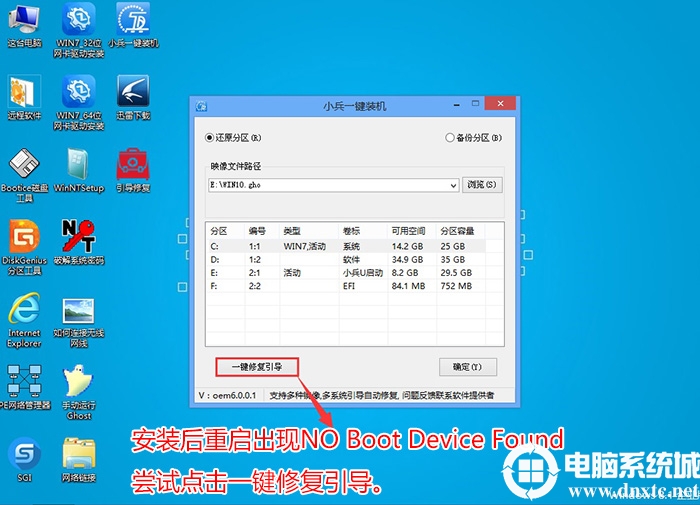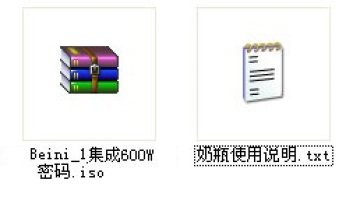示范版本:我将为您提供一种解决方案,以解决在启动或下载文件时Ubuntu提示磁盘空间不足的问题(Low Disk Space on “Filesystem root” The volume “Filesystem root” has only xxxMB diskspace)。同时,我将介绍如何将固定大小的虚拟磁盘转换为动态分配的磁盘,并提供详细的步骤。
以下是解决问题的步骤:
- 打开VM VirtualBox,并确保虚拟机处于关闭状态。
- 确定虚拟机的磁盘是固定大小还是动态分配(差分)储存。
- 如果是固定大小储存,请按照以下步骤将其转换为动态分配储存(如果已经是动态分配储存,请跳过此步骤):
- 进入介质管理界面。
- 由于固定大小分配的虚拟磁盘无法调整,因此需要利用复制磁盘的功能生成一个动态大小分配的虚拟磁盘(原有磁盘的所有数据也将被复制)。
- 等待磁盘复制完成。
- 进入下一步,调整动态分配储存的大小。
- 调整动态分配储存的大小。
- 修改虚拟机所使用的虚拟磁盘(如果原本就是动态大小分配的,请跳过此步骤):
- 像第1步一样,进入虚拟机的设置中的储存界面。
- 删除旧的磁盘。
- 在介质管理界面中删除旧的虚拟磁盘(如果以后不再需要)。
- 添加刚刚创建的新的动态分配磁盘。
- 关闭该窗口并启动虚拟机。
- 启动虚拟机后,调整Ubuntu中的磁盘分区大小:
- 进入应用列表,搜索并启动Disks。
- 进入Disks界面,界面应该类似于以下样式:
- 如果界面不是这样的,没有多出来的区域,请关闭虚拟机,然后返回介质界面,找到修改分配大小的虚拟磁盘。
- 可能是因为做了快照才有的虚拟磁盘,而虚拟机处于某个快照状态下,所以使用的磁盘部分是虚拟磁盘的一部分,而识别时下面的快照使用的磁盘没有改变,导致无法识别到多出来的未分配区域。将其修改为相同的设置后,再次打开虚拟机即可。
- 点击上方的拓展分区并点击设置。
- 选择Resize,调整分配的磁盘空间大小。
- 然后再调整文件系统分区的大小(其最大上限就是上面调整的拓展分区大小)。
- 操作完成后,您的Disks软件中当前的磁盘分区应该类似于以下样式。
至此,您已成功扩展该磁盘的容量。如果这篇文章对您有帮助,请给我点个赞=w=。如果遇到其他问题,请在评论区留言,我会有机会(虽然很小,但并非没有)回答您的问题。
 量子哈希
量子哈希